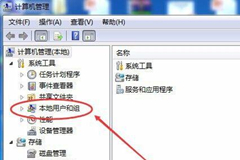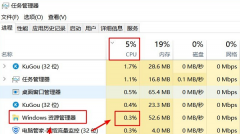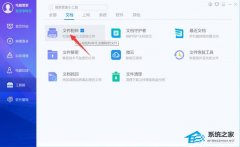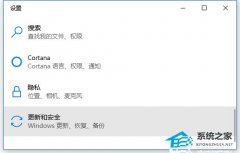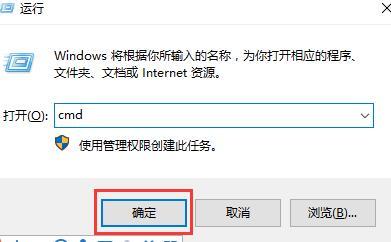资源管理器占满CPU怎么办?资源管理器占了巨大内存解决方法教学
时间:2023-04-04 来源:下载群
资源管理器占满CPU怎么办?很多用户将自己的电脑系统升级到Win11系统来使用的时候,遇到了系统一开机的时候就会出现内存爆满的情况。经过任务管理器的进程查看,发现是因为资源管理器占满CPU导致的,那么这个情况要怎么去进行解决呢?一起来看看以下的解决方法分享吧。
解决方法:
一、重启Windows资源管理器。
1、这个方法治标不治本,只能缓解,可能过一会就又会CPU占用过高,具体方法:同时按住Ctrl+shift+ESC打开任务管理器。
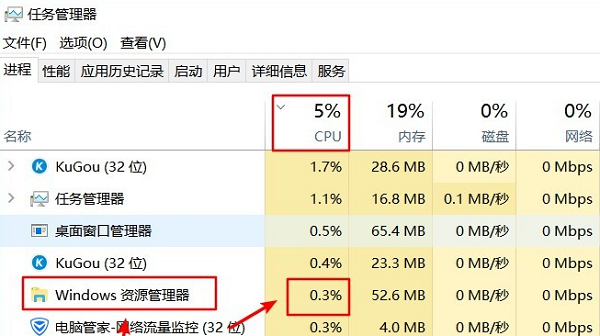
2、因为我的问题已经解决,所以可以看到CPU占用很少,原来占用80%多,现在选中Windows资源管理器,重启Windows资源管理器如下。
3、重启以后会重新加载资源管理器,我们可以看到CPU使用率已经慢慢降下来,上面也说这只是暂时一个解决办法。
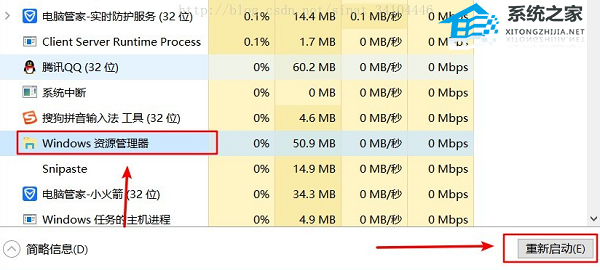
4、重要提示:我们可以在CPU这一栏中看到每个软件占用的CPU,如果哪个软件占用较大,选中软件然后结束任务或者直接卸载软件即可,卸载之后重启系统,如果这个解决了那么接下来的步骤可以适当参考,没有解决则继续操作。
二、禁用cotana(小娜) + 禁用问题收集服务。
1、禁用cotana(小娜) + 禁用问题收集服务基本上可以解决问题,不会出现反复,但是也不绝对,只能说如果这个都解决不了,那么只有看后面的终极解决方案。
2、首先win + R打开运行框并输出如下打开本地组策略。
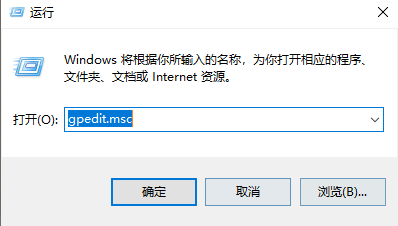
3、依次展开。
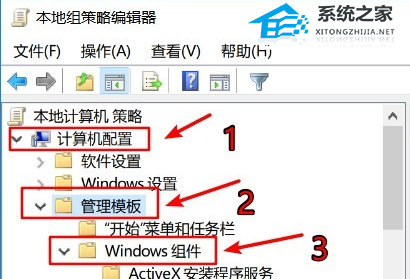
4、在Windows组件下找到搜索,单击,可以看到右边有三个cotana选择,我们需要将这三个禁用。

5、在右边的选项上双击,弹出选项框,选择禁用,再点击确认。
接下来就是禁用问题收集服务。
1、win + R打开运行框并输出services.msc,然后点击确定打开服务。
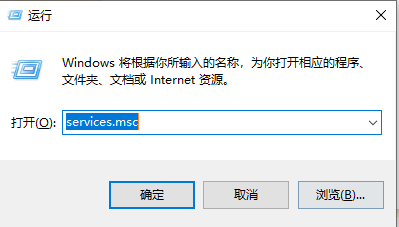
2、然后在本地服务中找到以下三个服务按照下列方法依次禁用。
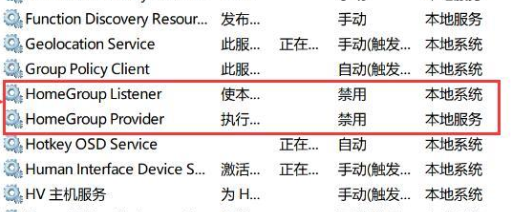
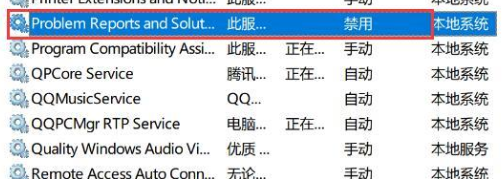
以上就是系统之家小编为你带来的关于“资源管理器占满CPU怎么办?”的解决方法了,希望可以解决你的问题,感谢您的阅读,更多精彩内容请关注系统之家官网。
相关信息
-
-
2023/04/06
连接共享打印机需要用户名和密码怎么办?共享打印机需要用户名和密码设置方法 -
2023/04/04
资源管理器占满CPU怎么办?资源管理器占了巨大内存解决方法教学 -
2023/04/04
同步被挂起怎么解决?同步被挂起的文件怎么删除教学
-
-
Windows安全中心的内存完整性功能和VT-x冲突怎么办?
Windows安全中心的内存完整性功能和VT-x冲突怎么办?相信很多小伙伴在使用电脑的时候都会遇到一个奇怪的现象,明明主板中开启了虚拟化VT-x,但是用软件CPU-V查看还是显示VT-x未开...
2023/04/03
-
explorer.exe文件或目录损坏且无法读取解决方法
explorer.exe文件或目录损坏且无法读取解决方法分享。有用户使用电脑的时候,因为自己的电脑出现了异常关机的情况。在重新开机之后出现了一些问题。explorer.exe文件程序出现...
2023/04/03
系统教程栏目
栏目热门教程
人气教程排行
- 1 Win10云下载和本地重新安装哪个好 有什么区别
- 2 百度网盘下载失败错误代码1252017怎么办?
- 3 剪映Windows专业电脑版目前支持什么格式的视频导入?
- 4 剪映Windows电脑版打开或者新建草稿就闪退怎么办?
- 5 轻颜相机模糊怎么办?一招教你提升轻颜相机图片清晰度!
- 6 腾讯会议在线时长怎么看?腾讯会议参会时长设置方法
- 7 QQ浏览器打开网页无法安全连接到此页面怎么解决?
- 8 Win10 KB5000808更新更新完之后电脑打印机打印时出现蓝屏错误代码怎么办?
- 9 Office2019和Office2016哪个好用?Office2019和Office2016区别详解
- 10 迅雷下载一直显示连接资源中怎么解决?
站长推荐
热门系统下载
- 1 番茄花园 GHOST WIN10 X64 完美体验版 V2020.04(64位)
- 2 雨林木风 GHOST WIN7 SP1 X64 极速体验版 V2018.08(64位)
- 3 深度技术 Ghost Win10 32位 专业稳定版 V2022.01
- 4 番茄花园 GHOST XP SP3 极速装机版 V2013.12
- 5 技术员联盟 GHOST WIN7 SP1 X64 免激活旗舰版 V2019.07 (64位)
- 6 深度技术 Ghost XP SP3 极速纯净版 v2011.12
- 7 老机有福 Ghost XP SP3 终极优化版 2011.07【老爷机专用系统】
- 8 深度技术 Ghost Win7 32位 最新旗舰版 V2022.02
- 9 深度技术 Ghost Win7 32位 经典旗舰版 V2022.03
- 10 电脑公司 GHOST WIN7 SP1 X64 极速体验版 V2017.12(64位)